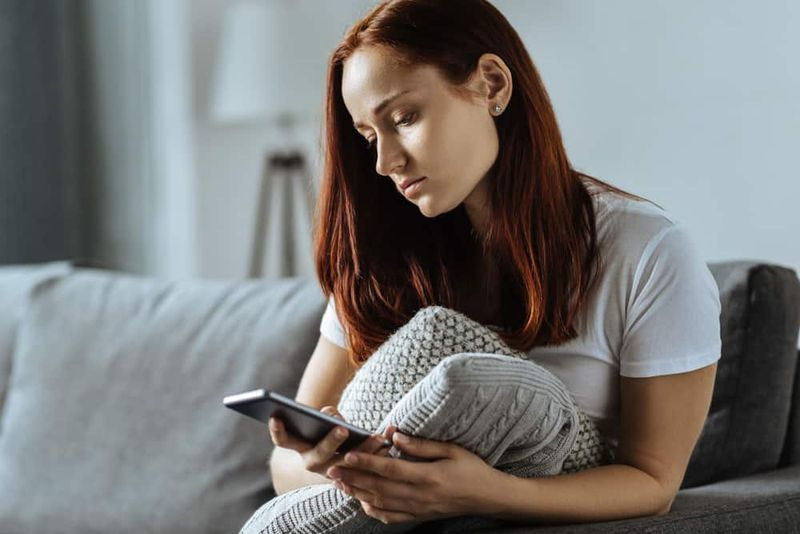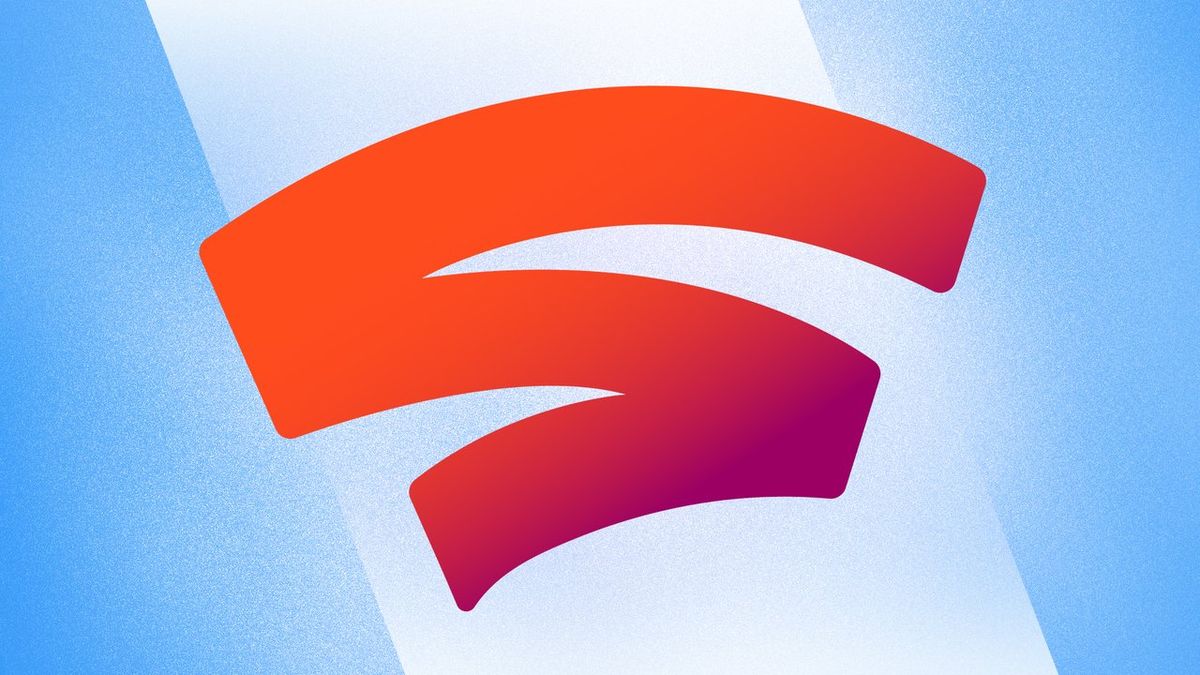Com transferir fotos del PC a l'iPhone sense iTunes
Bé, és cert que iTunes mai no és la millor opció per transferir dades de PC a iPhone o iPad. Bé, això es deu principalment a que provocarà la pèrdua dels fitxers multimèdia existents al dispositiu iOS mitjançant la sincronització i l’ús d’iTunes no té flexibilitat. Per sort, hi ha moltes altres maneres provades de transferir fotos. O molts altres tipus de contingut des del PC fins al vostre iPhone (o iPad). En aquest article, parlarem de Com transferir fotos de l'ordinador a l'iPhone sense iTunes. Anem a començar!
Documents és una aplicació iOS molt famosa que utilitza Wi-Fi per transferir dades de l'ordinador a l'iPhone i viceversa. També podeu transferir fitxers, imatges, vídeos i gairebé tot al vostre iPhone amb aquesta aplicació. Fins i tot us permet transferir totes les pel·lícules a l’iPhone i veure-les al vostre proper viatge per carretera des de l’aplicació Documents. Vegem com funciona realment.
Abans de començar
Vosaltres necessitareu
- Un ordinador Windows
- Un iPhone
- Un punt d'accés o punt d'accés WiFi
- Una connexió activa a Internet
Com transferir fotos del PC a l'iPhone sense iTunes
- En primer lloc, instal·leu l'aplicació Documents al vostre iPhone o iPad.
- Un cop hàgiu acabat de baixar-lo, executeu-lo. Premeu el botó 'Serveis' a la part inferior i trieu 'Transferència de fitxers Wifi' .

- Ara, només cal obrir docstransfer.com al navegador web del vostre PC i escaneja el codi QR juntament amb l'aplicació Documents.
- L'aplicació també estableix una connexió i inicia el servidor en qüestió de segons. Per motius de seguretat, hauríeu de mantenir l’aplicació i la pestanya del navegador web. Obert durant la transferència de fitxers o la connexió pot trencar-se realment.
- També necessitareu accés actiu a Internet per establir una connexió per primera vegada. Quan ho feu, tots els fitxers es transferiran per Wi-Fi.
- L'aplicació Documents té accés a l'aplicació Fotos i a l'iCloud, cosa que significa que podeu accedir a tots els fitxers des d'una sola aplicació. Per mantenir les coses organitzades, també podeu crear carpetes separades a l'aplicació.
- La transferència dels fitxers és bastant senzilla arrossegueu i deixeu anar els fitxers a la pàgina web per transferir-los a l’iPhone . L'aplicació transfereix els fitxers molt ràpidament.
Més lluny
- Després de transferir els fitxers, les imatges queden a l'aplicació Documents. Podeu transferir manualment els fitxers al rotllo de càmera. Per fer-ho, només cal que aneu a la carpeta on es guarden totes les imatges transferides. Trieu totes les imatges i premeu el botó 'Mou' al fons. Ara, vostès poden tria el directori 'Fotos' i toca el botó de la part inferior per tal de moure els fitxers al rotllo de càmera.
- Tots els fitxers seleccionats s'han mogut al rotllo de càmera i s'han suprimit de l'aplicació Documents. Fàcil oi? Bé, podeu fer molt més que això. Els documents també poden reproduir vídeos directament des de l'aplicació, de manera que pugueu copiar fàcilment totes les pel·lícules a l'aplicació i veure-les en el vostre proper viatge per carretera.
Pros
- Velocitats elevades de transferència de dades
- També admet la transferència de fitxers múltiples
- Només utilitza Wifi per transferir els fitxers
- De fet, no cal instal·lar aplicacions addicionals a l’escriptori
- Desplaceu fàcilment fitxers al rotlle de la càmera
- Sense compressió als fitxers multimèdia
- Reprodueix vídeos de forma autòctona
Contres
- Necessiteu una connexió a Internet activa per iniciar una connexió
Transfereix fotos del PC a l'iPhone sense iTunes
El document és una aplicació senzilla que podeu utilitzar per transferir fotos del PC a l'iPhone. Crea el seu propi servidor HTTP on podeu interactuar amb tots els altres documents, penjar fitxers, vídeos i també imatges en un tres i no res. Té moltes funcions intel·ligents, com ara transferir pel·lícules des del PC i mirar-les des del vostre iPhone, cosa que el converteix en una opció excel·lent.
Alternativament,
- També podeu utilitzar Comparteix-ho , Enviar a qualsevol lloc , però, necessiten una mica de configuració.
- Google Fotos i WhatsApp Web són bones opcions si està bé juntament amb la compressió.
- Finalment, DearMob és una alternativa perfecta a iTunes, si podeu pagar 59,95 dòlars per 1 any
Com transferir fotos de l'ordinador a l'iPhone mitjançant CopyTrans Photo
Si busqueu una manera instantània per transferir les vostres imatges al vostre iPhone. A continuació, tenim una solució per a vosaltres: CopyTrans Photo . L’aplicació té una interfície intuïtiva i fa les coses de manera instantània i podeu veure miniatures de tots els fitxers que esteu operant en qualsevol moment. El procés de transferència és intuïtiu, però sempre podeu veure les nostres instruccions a continuació.
- Si encara no ho heu fet, descarregueu i instal·leu CopyTrans Photo:
- Obriu CopyTrans Photo. Connecteu el vostre iPhone al PC juntament amb un cable USB. Si se us demana que confieu en el PC, toqueu Confiar.
- Veuràs la biblioteca de l’iPhone a l’esquerra i la biblioteca del PC a la dreta:
- Només heu de crear un àlbum nou a la biblioteca de fotos de l'iPhone. Toqueu l'àlbum: l'àrea de treball de l'esquerra mostrarà el contingut (no hi ha fitxers per ara).

- Utilitzant l'arbre de carpetes de la dreta, heu de navegar fins a la carpeta de l'ordinador juntament amb les fotos que voleu transferir.
- Ara arrossegueu i deixeu anar els fitxers de l'àrea de treball dreta a l'esquerra
- Toqueu Aplicar canvis i espereu a que finalitzi el procés de sincronització.
- Tot fet ara! Les vostres fotografies ara us esperen a la carpeta Des del meu Mac del vostre iPhone.
Pros
- Ara l'aplicació desarà les fotos del vostre PC a l'aplicació Fotos nativa del vostre iPhone. També transferirà amb èxit les dades EXIF (data de creació, ubicació, etc.) i també preservarà l’ordre de les imatges.
- També podeu transferir vídeos de PC a iPhone si no superen 1 GB. També apareixeran a l'aplicació de fotos nativa després de la transferència.
- CopyTrans Photo no és una solució al núvol i no necessiteu tenir iCloud Photos activat per utilitzar-lo. CopyTrans Photo no necessita connexió a Internet.
- Un altre avantatge clau per als usuaris de l'iPhone 7 i versions posteriors: el programa admet fotos HEIC. Pot veure i transferir fotos HEIC i, fins i tot, convertir HEIC a JPG.
Contres
- CopyTrans Photo transferirà les primeres 100 fotos de forma gratuïta. I després demaneu-li que compreu una llicència amb nosaltres (o que feu més accions gratuïtes difonent la informació sobre el producte). Tanmateix, sempre podeu provar-ho primer i consultar el nostre servei d’assistència 24/7 si teniu cap dubte.
- L’aplicació no sincronitza automàticament i col·loca les fotos a la biblioteca de fotos. Però CopyTrans Photo oferirà una oportunitat molt més gran de crear i editar àlbums de la biblioteca de fotos que iTunes. I quan hàgiu organitzat totes les fotos, també podeu copiar-les al rotllo de càmera del dispositiu.
Conclusió
Molt bé, això era tot gent! Espero que us agradi aquest article i també us sigui útil. Feu-nos arribar els vostres comentaris. També si teniu més preguntes i problemes relacionats amb aquest article. A continuació, feu-nos-ho saber a la secció de comentaris següent. En breu ens posarem en contacte amb vosaltres.
Que tinguis un bon dia!
Vegeu també: Com utilitzar Robocopy per transferir fitxers per Internet